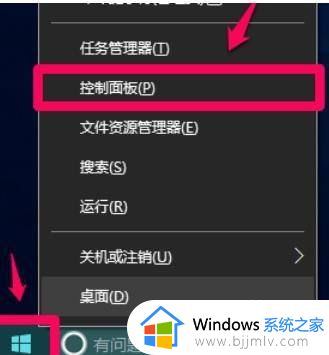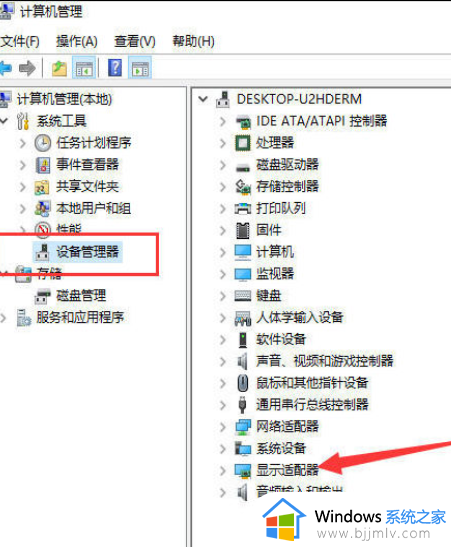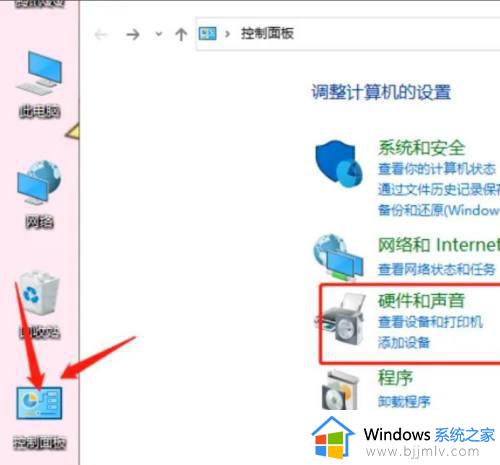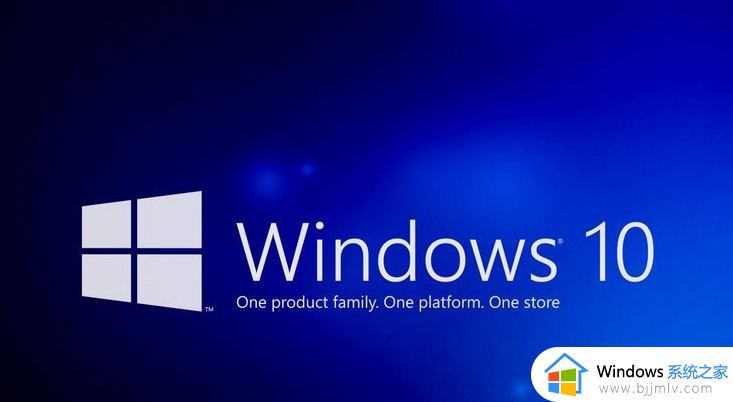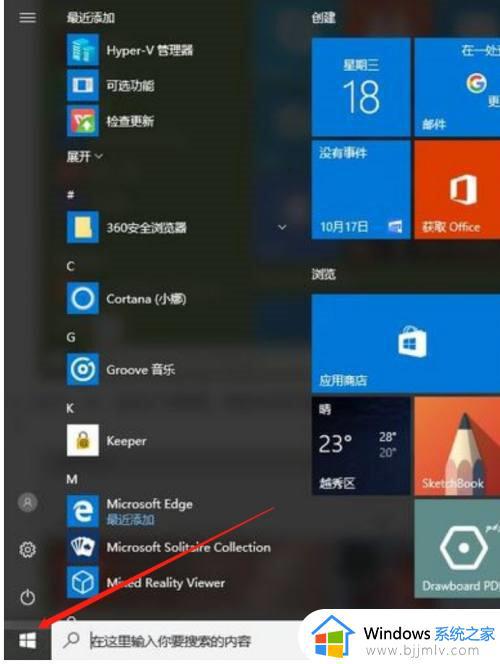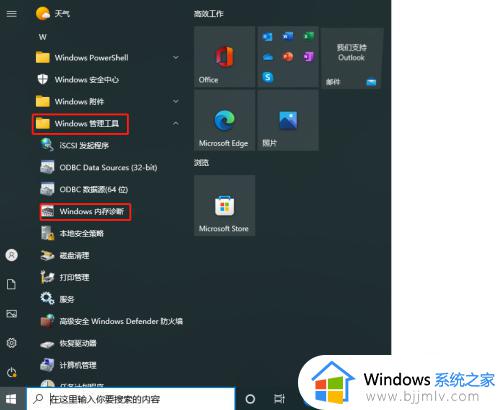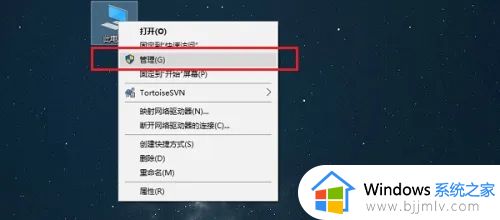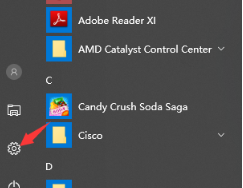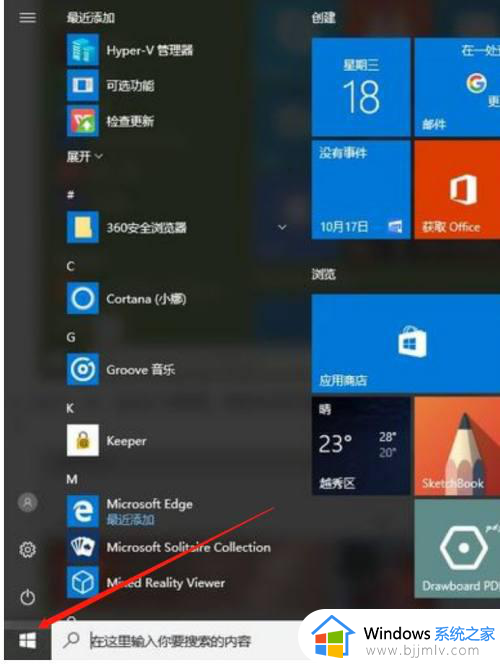windows10检测不到耳机怎么办 win10耳机插上电脑检测不到的解决教程
耳机是非常多人喜欢使用的一款设备,这样听歌和追剧的时候插上耳机就不会影响他人,音质也比较好,可是近日有windows10系统用户却遇到了检测不到耳机的情况,遇到这样的问题该怎么办呢,接下来小编就给大家详细介绍一下win10耳机插上电脑检测不到的解决教程吧。
具体方法如下:
1、首先我们要确保耳机本身没有问题,然后再插入电脑,如果还是出现下图所示情况,就往下看。
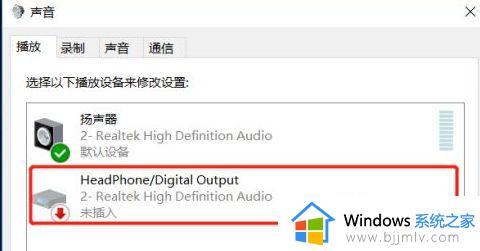
2、 接着,我们下载安装软件“驱动精灵”,用这个软件卸载安装声卡驱动,确保声卡驱动是没有问题的。
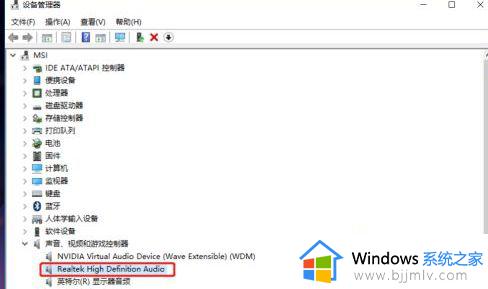
3、在确认耳机本身和声卡驱动都没有问题后,我们打开“控制面板”。找到并点击“Realtek高清晰音频管理器”。然后点击插孔设置,在弹出窗口中将“禁用前面板插孔检测”勾选。
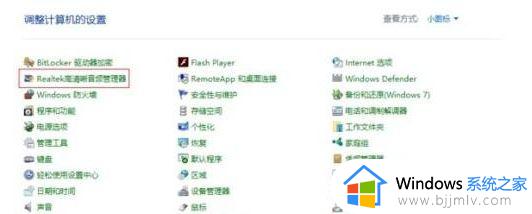

4、如果没有找到控制面板中的“Realtek高清晰音频管理器”,我们还可以通过这个方法来解决问题:首先打开我的电脑。按该路径“C:Program FilesRealtekAudioHDARtkNGUI64.exe”找到文件“RtkNGUI64.exe”。(ps:每个电脑最后找到的文件名都不一定相同,确保前面的文件夹选对了就行。)
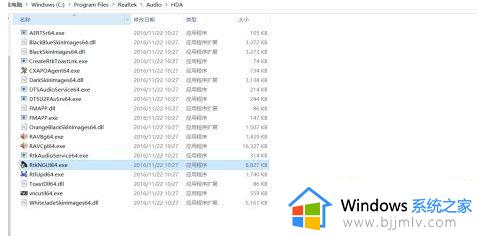
5、接着打开该文件,就会弹出“Realtek高清晰音频管理器”窗口。然后就根据第一个方法的步骤完成接下来的操作就可以了。操作完后,再打开“声音”,就会出现如下图二所示窗口,表明耳机可以正常使用了。
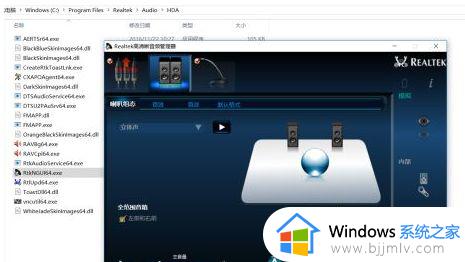
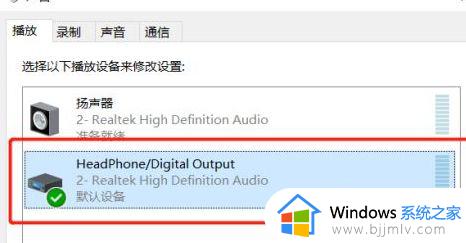
6、最后,我们无论是插入还是拔出耳机都会正常显示选项了。
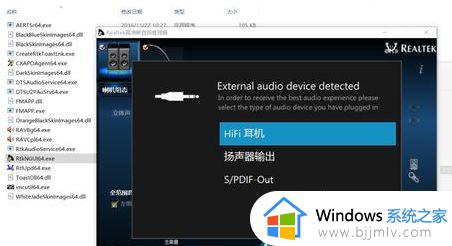
上述给大家介绍的就是windows10检测不到耳机的详细解决方法, 有遇到这样情况的小伙伴们可以参考上述方法步骤来进行解决就可以了,相信这样耳机就可以正常使用了。